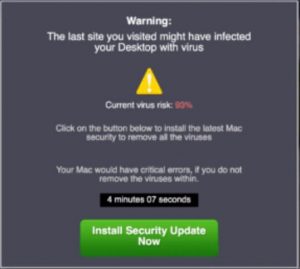Lp.macsmart-cleanupc.club ist eine verdächtige Domain und eine Website mit gefälschten Warnungen vor Viren assoziiert. Lp.macsmart-cleanupc.club Mac-Anwender zielt. Wenn Sie erleben Umleitungen sich aus Lp.macsmart-cleanupc.club, Lesen weiterhin eine mögliche Lösung für Ihre Probleme zu finden.
Beachten Sie auch, dass die Pop-ups, die durch Lp.macsmart-cleanupc.club kann die Förderung eines bekannten potentiell unerwünschtes Programm (PUP) - Smart-Mac Booster. Installation dieses Programms kann das System gefährden.
Smart Mac Booster wird von einer Firma namens PCVARK entwickelt. Das Unternehmen ist auf Anwendungen gebunden, die PUPs betrachtet und auch verschiedene Anzeigen in ihren Produkten setzen bekannt zu anderer Software zu fördern sie entwickelt haben,. Weiter, Scareware-Nachrichten erscheinen mögen versuchen, Sie dazu zu verleiten, andere PUPs Installation. Wenn Sie bereits Smart Mac Booster installiert auf Ihrem Mac, Sie wissen, dass Pop-ups und Alarmbenachrichtigungen, die keine offensichtliche Quelle haben von dieser Software oder anderen Anwendungen PCVARK Zusammenhang könnten herrühren.

Threat Zusammenfassung
| Name | Lp.macsmart-cleanupc.club |
| Art | Umleiten, PUP, Browser Hijacker |
| kurze Beschreibung | Jede Browser-Anwendung auf Ihrem Mac könnte bekommen betroffen. Sie werden umgeleitet und erleben viele Anzeigen werden. |
| Symptome | Pop-ups behauptet, dass Ihr Mac mit Viren infiziert ist, pop-ups. |
| Verteilungsmethode | Freeware-Installationen, gebündelte Pakete |
| Detection Tool |
Überprüfen Sie, ob Ihr System von Malware betroffen ist
Herunterladen
Malware Removal Tool
|

Lp.macsmart-cleanupc.club Redirect - Vertrieb
Lp.macsmart-cleanupc.club kann als Folge eines Freeware-Download in Ihre Browser-Sitzung schlichen haben. Freeware Installateure sind oft mit Adware-Anwendungen für Monetisierung Zwecke gebündelt. Als Ergebnis der mit einem solchen Programm läuft auf Ihrem System, Sie werden viele aufdringliche Pop-ups Zeuge, Weiterleitungen, etc.
Denken Sie daran, dass das Surfen im Web verbirgt seine potenziellen Risiken, vor allem, wenn Sie fehlt verdächtige Websites und Ihr Computer gerade besucht besonderen Schutz. Websites können mit Werbeanzeigen und umleiten Links entführt werden, und Sie können auf Seiten wie Lp.macsmart-cleanupc.club umgeleitet werden.
Wie bereits erwähnt, Freeware-Anwendungen, gilt als PUPs (potenziell unerwünschte Programme) könnte auch technische Unterstützung Betrug verteilen, und konnte die Scareware Meldung verursacht in Ihrem Browser angezeigt werden. Gratis-Download-Websites in der Regel verfügen über Tonnen von Fremdanlagen und gebündelt Installateure - eine Praxis, die mit monetizaton im Auge getan wird.
Andere Verteilung Möglichkeiten für ähnliche verdächtige Domains umfassen Klick auf Anzeigen, wie Banner, Pop-ups, Pop-Unders, und umleiten Links. gesponserte Anzeigen, zielgerichtete Inhalte auf verdächtige Websites, darunter könnte die Entführer verteilen, zu. Diese Websites können auch Partner oder verbundene Unternehmen der Lp.macsmart-cleanupc.club Website und Dienstleistungen sein.
Lp.macsmart-cleanupc.club in Ihrem Browser erscheint in Form eines unerwarteten Redirect. Nachdem er lädt, es kann versuchen, Sie zu erschrecken in folgenden falschen Anweisungen das Heilmittel für Malware angeblich auf Ihrem Computersystem erfasst sein vorgibt,. Die Website kann Umleitungen auslösen, unter Mac-Nutzer auf verschiedenen Seiten. Ihre Suchergebnisse können auch manipuliert werden. Verschiedene Anzeigen möglicherweise angezeigt, während Sie surfen. Eine technische Unterstützung Betrug könnte auch beteiligt sein, versuchen, etwas Werkzeug zur Installation, dass angeblich wird Malware von Ihrem Mac entfernen, wie Smart Mac Booster.
Technische Unterstützung Betrug im Allgemeinen auslösen Pop-ups, wie Warnungen in ihrem Versuch, Sie zu erschrecken, in eine bestimmte Aktion durchführt - rufen Sie eine angeblich gebührenfreie Nummer, ein Programm herunterladen. Um es klingen mehr vertrauenswürdig, die Betrüger haben die Apple-Namen wie die vermeintliche Einheit setzen, die die Seite oder Browser blockiert.
Wenn Sie zum Download eine PUP wie Smart Mac Booster, es kann eine einigermaßen überzeugend zeigen, aber gefälschte Variante des normalen OS X Dialogmeldungsfeld, die besagt, dass keine geeignete App installiert ist.
Die gefälschte Nachricht Feld Links zu der offiziellen Mac Cleanup Pro Website, im Besitz von PCVARK, die versucht, Mac Adware Remover oder ähnliche Anwendungen auf Mac Cleanup Pro zu installieren. All diese Programme haben eine gültige, Apple bereitgestellten Entwicklerzertifikat, so macOS wird sich installieren, ohne eine Warnung oder eine Benachrichtigung jeglicher Art Auffordern.
Verzichten Sie auf verdächtige Anzeigen und Links, die Pop-up kann. Sie sollten auch vorsichtig sein, welche Informationen Sie geben Motoren und Websites suchen. Für den Fall, Sie nicht wie die Idee von Informationen über Sie von diesem Browser-Hijacker Umleitung oder seine Dienste erworben werden, Sie sollten es entfernen betrachten.

Entfernen Lp.macsmart-cleanupc.club Redirect
Zu entfernen Lp.macsmart-cleanupc.club Umleitung von Ihrem Mac oder andere unerwünschte Software, empfehlen wir, dass Sie eine bestimmte Anti-Malware-verwenden. Das Hauptziel eines solchen Programms ist Ihre Maschine zu scannen und die Dateien mit schädlichem Verhalten zu beenden und auch jeden bösartigen Code in Ihren Repositorys aufzuräumen. Außerdem, mit einem spezifischen Anti-Malware-Programm, Ihre Maschine wird mit einem besseren Schutz bleiben und gesund Performance-weise in der Zukunft bleiben.
- Fenster
- Mac OS X
- Google Chrome
- Mozilla Firefox
- Microsoft Edge-
- Safari
- Internet Explorer
- Stop-Popups stoppen
How to Remove Lp.macsmart-cleanupc.club from Windows.
Schritt 1: Scan für Lp.macsmart-cleanupc.club mit SpyHunter Anti-Malware-Tool



Schritt 2: Starten Sie Ihren PC im abgesicherten Modus





Schritt 3: Deinstallieren Lp.macsmart-cleanupc.club und zugehörige Software unter Windows
Deinstallationsschritte für Windows 11



Deinstallationsschritte für Windows 10 und ältere Versionen
Hier ist ein Verfahren, in wenigen einfachen Schritten der in der Lage sein sollte, die meisten Programme deinstallieren. Egal ob Sie mit Windows arbeiten 10, 8, 7, Vista oder XP, diese Schritte werden den Job zu erledigen. Ziehen Sie das Programm oder den entsprechenden Ordner in den Papierkorb kann eine sehr schlechte Entscheidung. Wenn Sie das tun, Bits und Stücke des Programms zurückbleiben, und das kann zu instabilen Arbeit von Ihrem PC führen, Fehler mit den Dateitypzuordnungen und anderen unangenehmen Tätigkeiten. Der richtige Weg, um ein Programm von Ihrem Computer zu erhalten, ist es zu deinstallieren. Um das zu tun:


 Folgen Sie den Anweisungen oben und Sie werden erfolgreich die meisten Programme deinstallieren.
Folgen Sie den Anweisungen oben und Sie werden erfolgreich die meisten Programme deinstallieren.
Schritt 4: Bereinigen Sie alle Register, Created by Lp.macsmart-cleanupc.club on Your PC.
Die in der Regel gezielt Register von Windows-Rechnern sind die folgenden:
- HKEY_LOCAL_MACHINE Software Microsoft Windows Currentversion Run
- HKEY_CURRENT_USER Software Microsoft Windows Currentversion Run
- HKEY_LOCAL_MACHINE Software Microsoft Windows Currentversion RunOnce
- HKEY_CURRENT_USER Software Microsoft Windows Currentversion RunOnce
Sie können auf sie zugreifen, indem Sie den Windows-Registrierungs-Editor und löschen Sie alle Werte öffnen, dort erstellt von Lp.macsmart-cleanupc.club. Dies kann passieren, darunter indem Sie die Schritte:


 Spitze: Um einen Virus erstellten Wert zu finden, Sie können sich auf der rechten Maustaste und klicken Sie auf "Ändern" um zu sehen, welche Datei es wird ausgeführt. Ist dies der Virus Speicherort, Entfernen Sie den Wert.
Spitze: Um einen Virus erstellten Wert zu finden, Sie können sich auf der rechten Maustaste und klicken Sie auf "Ändern" um zu sehen, welche Datei es wird ausgeführt. Ist dies der Virus Speicherort, Entfernen Sie den Wert.
Video Removal Guide for Lp.macsmart-cleanupc.club (Fenster).
Entfernen Sie Lp.macsmart-cleanupc.club unter Mac OS X..
Schritt 1: Uninstall Lp.macsmart-cleanupc.club and remove related files and objects





Ihr Mac zeigt Ihnen dann eine Liste der Elemente, die automatisch gestartet werden, wenn Sie sich einloggen. Geben Sie für verdächtige Apps identisch oder ähnlich Lp.macsmart-cleanupc.club. Überprüfen Sie die App, die Sie vom Laufen automatisch beenden möchten und wählen Sie dann auf der Minus ("-") Symbol, um es zu verstecken.
- Gehe zu Finder.
- In der Suchleiste den Namen der Anwendung, die Sie entfernen möchten,.
- Oberhalb der Suchleiste ändern, um die zwei Drop-Down-Menüs "Systemdateien" und "Sind inklusive" so dass Sie alle Dateien im Zusammenhang mit der Anwendung sehen können, das Sie entfernen möchten. Beachten Sie, dass einige der Dateien nicht in der App in Beziehung gesetzt werden kann, so sehr vorsichtig sein, welche Dateien Sie löschen.
- Wenn alle Dateien sind verwandte, halte das ⌘ + A Tasten, um sie auszuwählen und fahren sie dann zu "Müll".
Für den Fall, können Sie nicht entfernen Lp.macsmart-cleanupc.club über Schritt 1 über:
Für den Fall, können Sie nicht die Virus-Dateien und Objekten in Ihren Anwendungen oder an anderen Orten finden wir oben gezeigt haben, Sie können in den Bibliotheken Ihres Mac für sie manuell suchen. Doch bevor dies zu tun, bitte den Disclaimer unten lesen:



Sie können den gleichen Vorgang mit den folgenden anderen wiederholen Bibliothek Verzeichnisse:
→ ~ / Library / Launchagents
/Library / LaunchDaemons
Spitze: ~ ist es absichtlich, denn es führt mehr LaunchAgents- zu.
Schritt 2: Scan for and remove Lp.macsmart-cleanupc.club files from your Mac
Wenn Sie mit Problemen konfrontiert, auf Ihrem Mac als Folge unerwünschten Skripte und Programme wie Lp.macsmart-cleanupc.club, der empfohlene Weg, um die Bedrohung zu beseitigen ist durch ein Anti-Malware-Programm. SpyHunter für Mac bietet erweiterte Sicherheitsfunktionen sowie andere Module, die die Sicherheit Ihres Mac verbessern und ihn in Zukunft schützen.
Video Removal Guide for Lp.macsmart-cleanupc.club (Mac)
Entfernen Sie Lp.macsmart-cleanupc.club aus Google Chrome.
Schritt 1: Starten Sie Google Chrome und öffnen Sie das Drop-Menü

Schritt 2: Bewegen Sie den Mauszeiger über "Werkzeuge" und dann aus dem erweiterten Menü wählen "Extensions"

Schritt 3: Aus der geöffneten "Extensions" Menü suchen Sie die unerwünschte Erweiterung und klicken Sie auf den "Entfernen" Taste.

Schritt 4: Nach der Erweiterung wird entfernt, Neustart von Google Chrome durch Schließen sie aus dem roten "X" Schaltfläche in der oberen rechten Ecke und starten Sie es erneut.
Löschen Sie Lp.macsmart-cleanupc.club aus Mozilla Firefox.
Schritt 1: Starten Sie Mozilla Firefox. Öffnen Sie das Menü Fenster:

Schritt 2: Wählen Sie das "Add-ons" Symbol aus dem Menü.

Schritt 3: Wählen Sie die unerwünschte Erweiterung und klicken Sie auf "Entfernen"

Schritt 4: Nach der Erweiterung wird entfernt, Neustart Mozilla Firefox durch Schließen sie aus dem roten "X" Schaltfläche in der oberen rechten Ecke und starten Sie es erneut.
Deinstallieren Sie Lp.macsmart-cleanupc.club von Microsoft Edge.
Schritt 1: Starten Sie den Edge-Browser.
Schritt 2: Öffnen Sie das Drop-Menü, indem Sie auf das Symbol in der oberen rechten Ecke klicken.

Schritt 3: Wählen Sie im Dropdown-Menü wählen "Extensions".

Schritt 4: Wählen Sie die mutmaßlich bösartige Erweiterung aus, die Sie entfernen möchten, und klicken Sie dann auf das Zahnradsymbol.

Schritt 5: Entfernen Sie die schädliche Erweiterung, indem Sie nach unten scrollen und dann auf Deinstallieren klicken.

Remove Lp.macsmart-cleanupc.club from Safari
Schritt 1: Starten Sie die Safari-App.
Schritt 2: Nachdem Sie den Mauszeiger an den oberen Rand des Bildschirms schweben, Klicken Sie auf den Safari-Text, um das Dropdown-Menü zu öffnen.
Schritt 3: Wählen Sie im Menü, klicke auf "Einstellungen".

Schritt 4: Danach, Wählen Sie die Registerkarte Erweiterungen.

Schritt 5: Klicken Sie einmal auf die Erweiterung, die Sie entfernen möchten.
Schritt 6: Klicken Sie auf 'Deinstallieren'.

Ein Popup-Fenster erscheint, die um Bestätigung zur Deinstallation die Erweiterung. Wählen 'Deinstallieren' wieder, und die Lp.macsmart-cleanupc.club werden entfernt.
Eliminate Lp.macsmart-cleanupc.club from Internet Explorer.
Schritt 1: Starten Sie Internet Explorer.
Schritt 2: Klicken Sie auf das Zahnradsymbol mit der Bezeichnung "Extras", um das Dropdown-Menü zu öffnen, und wählen Sie "Add-ons verwalten".

Schritt 3: Im Fenster 'Add-ons verwalten'.

Schritt 4: Wählen Sie die Erweiterung aus, die Sie entfernen möchten, und klicken Sie dann auf "Deaktivieren".. Ein Pop-up-Fenster wird angezeigt, Ihnen mitzuteilen, dass Sie die ausgewählte Erweiterung sind zu deaktivieren, und einige weitere Add-ons kann auch deaktiviert werden. Lassen Sie alle Felder überprüft, und klicken Sie auf 'Deaktivieren'.

Schritt 5: Nachdem die unerwünschte Verlängerung wurde entfernt, Starten Sie den Internet Explorer neu, indem Sie ihn über die rote Schaltfläche "X" in der oberen rechten Ecke schließen und erneut starten.
Entfernen Sie Push-Benachrichtigungen aus Ihren Browsern
Deaktivieren Sie Push-Benachrichtigungen von Google Chrome
So deaktivieren Sie Push-Benachrichtigungen im Google Chrome-Browser, folgen Sie bitte den nachstehenden Schritten:
Schritt 1: Gehe zu Einstellungen in Chrome.

Schritt 2: In den Einstellungen, wählen "Erweiterte Einstellungen":

Schritt 3: Klicken "Inhaltseinstellungen":

Schritt 4: Öffnen Sie “Benachrichtigungen":

Schritt 5: Klicken Sie auf die drei Punkte und wählen Sie Blockieren, Ändern oder Löschen Optionen:

Entfernen Sie Push-Benachrichtigungen in Firefox
Schritt 1: Gehen Sie zu Firefox-Optionen.

Schritt 2: Gehe zu den Einstellungen", Geben Sie "Benachrichtigungen" in die Suchleiste ein und klicken Sie auf "Einstellungen":

Schritt 3: Klicken Sie auf einer Site, auf der Benachrichtigungen gelöscht werden sollen, auf "Entfernen" und dann auf "Änderungen speichern".

Beenden Sie Push-Benachrichtigungen in Opera
Schritt 1: In der Oper, Presse ALT + P um zu Einstellungen zu gehen.

Schritt 2: In Einstellung suchen, Geben Sie "Inhalt" ein, um zu den Inhaltseinstellungen zu gelangen.

Schritt 3: Benachrichtigungen öffnen:

Schritt 4: Machen Sie dasselbe wie bei Google Chrome (unten erklärt):

Beseitigen Sie Push-Benachrichtigungen auf Safari
Schritt 1: Öffnen Sie die Safari-Einstellungen.

Schritt 2: Wählen Sie die Domain aus, von der Sie Push-Popups möchten, und wechseln Sie zu "Verweigern" von "ermöglichen".
Lp.macsmart-cleanupc.club-FAQ
What Is Lp.macsmart-cleanupc.club?
The Lp.macsmart-cleanupc.club threat is adware or Browser Redirect Virus.
Es kann Ihren Computer erheblich verlangsamen und Werbung anzeigen. Die Hauptidee ist, dass Ihre Informationen wahrscheinlich gestohlen werden oder mehr Anzeigen auf Ihrem Gerät erscheinen.
Die Entwickler solcher unerwünschten Apps arbeiten mit Pay-per-Click-Schemata, um Ihren Computer dazu zu bringen, riskante oder verschiedene Arten von Websites zu besuchen, mit denen sie möglicherweise Geld verdienen. Aus diesem Grund ist es ihnen egal, welche Arten von Websites in den Anzeigen angezeigt werden. Dies macht ihre unerwünschte Software indirekt riskant für Ihr Betriebssystem.
What Are the Symptoms of Lp.macsmart-cleanupc.club?
Es gibt verschiedene Symptome, nach denen gesucht werden muss, wenn diese bestimmte Bedrohung und auch unerwünschte Apps im Allgemeinen aktiv sind:
Symptom #1: Ihr Computer kann langsam werden und allgemein eine schlechte Leistung aufweisen.
Symptom #2: Sie haben Symbolleisten, Add-Ons oder Erweiterungen in Ihren Webbrowsern, an die Sie sich nicht erinnern können.
Symptom #3: Sie sehen alle Arten von Anzeigen, wie werbefinanzierte Suchergebnisse, Popups und Weiterleitungen werden zufällig angezeigt.
Symptom #4: Auf Ihrem Mac installierte Apps werden automatisch ausgeführt und Sie können sich nicht erinnern, sie installiert zu haben.
Symptom #5: In Ihrem Task-Manager werden verdächtige Prozesse ausgeführt.
Wenn Sie eines oder mehrere dieser Symptome sehen, Dann empfehlen Sicherheitsexperten, Ihren Computer auf Viren zu überprüfen.
Welche Arten von unerwünschten Programmen gibt es??
Laut den meisten Malware-Forschern und Cyber-Sicherheitsexperten, Die Bedrohungen, die derzeit Ihr Gerät beeinträchtigen können, können sein betrügerische Antivirensoftware, Adware, Browser-Hijacker, Clicker, gefälschte Optimierer und alle Formen von PUPs.
Was tun, wenn ich eine habe "Virus" wie Lp.macsmart-cleanupc.club?
Mit wenigen einfachen Aktionen. Zuallererst, Befolgen Sie unbedingt diese Schritte:
Schritt 1: Finden Sie einen sicheren Computer und verbinden Sie es mit einem anderen Netzwerk, nicht der, mit dem Ihr Mac infiziert war.
Schritt 2: Ändern Sie alle Ihre Passwörter, ausgehend von Ihren E-Mail-Passwörtern.
Schritt 3: Aktivieren Zwei-Faktor-Authentifizierung zum Schutz Ihrer wichtigen Konten.
Schritt 4: Rufen Sie Ihre Bank an Ändern Sie Ihre Kreditkartendaten (Geheim Code, usw.) wenn Sie Ihre Kreditkarte für Online-Einkäufe gespeichert oder mit Ihrer Karte Online-Aktivitäten durchgeführt haben.
Schritt 5: Stellen Sie sicher, dass Rufen Sie Ihren ISP an (Internetprovider oder -anbieter) und bitten Sie sie, Ihre IP-Adresse zu ändern.
Schritt 6: Ändere dein WLAN Passwort.
Schritt 7: (Fakultativ): Stellen Sie sicher, dass Sie alle mit Ihrem Netzwerk verbundenen Geräte auf Viren prüfen und diese Schritte wiederholen, wenn sie betroffen sind.
Schritt 8: Installieren Sie Anti-Malware Software mit Echtzeitschutz auf jedem Gerät, das Sie haben.
Schritt 9: Versuchen Sie, keine Software von Websites herunterzuladen, von denen Sie nichts wissen, und halten Sie sich von diesen fern Websites mit geringer Reputation im allgemeinen.
Wenn Sie diese Empfehlungen befolgen, Ihr Netzwerk und alle Geräte werden erheblich sicherer gegen Bedrohungen oder informationsinvasive Software und auch in Zukunft virenfrei und geschützt.
How Does Lp.macsmart-cleanupc.club Work?
Einmal installiert, Lp.macsmart-cleanupc.club can Daten sammeln Verwendung Tracker. Bei diesen Daten handelt es sich um Ihre Surfgewohnheiten, B. die von Ihnen besuchten Websites und die von Ihnen verwendeten Suchbegriffe. Sie werden dann verwendet, um Sie gezielt mit Werbung anzusprechen oder Ihre Informationen an Dritte zu verkaufen.
Lp.macsmart-cleanupc.club can also Laden Sie andere Schadsoftware auf Ihren Computer herunter, wie Viren und Spyware, Dies kann dazu verwendet werden, Ihre persönlichen Daten zu stehlen und riskante Werbung anzuzeigen, die möglicherweise auf Virenseiten oder Betrug weiterleiten.
Is Lp.macsmart-cleanupc.club Malware?
Die Wahrheit ist, dass Welpen (Adware, Browser-Hijacker) sind keine Viren, kann aber genauso gefährlich sein da sie Ihnen möglicherweise Malware-Websites und Betrugsseiten anzeigen und Sie dorthin weiterleiten.
Viele Sicherheitsexperten klassifizieren potenziell unerwünschte Programme als Malware. Dies liegt an den unerwünschten Effekten, die PUPs verursachen können, B. das Anzeigen störender Werbung und das Sammeln von Benutzerdaten ohne das Wissen oder die Zustimmung des Benutzers.
About the Lp.macsmart-cleanupc.club Research
Die Inhalte, die wir auf SensorsTechForum.com veröffentlichen, this Lp.macsmart-cleanupc.club how-to removal guide included, ist das Ergebnis umfangreicher Recherchen, harte Arbeit und die Hingabe unseres Teams, Ihnen zu helfen, das Spezifische zu entfernen, Adware-bezogenes Problem, und stellen Sie Ihren Browser und Ihr Computersystem wieder her.
How did we conduct the research on Lp.macsmart-cleanupc.club?
Bitte beachten Sie, dass unsere Forschung auf unabhängigen Untersuchungen basiert. Wir stehen in Kontakt mit unabhängigen Sicherheitsforschern, Dank dessen erhalten wir täglich Updates über die neueste Malware, Adware, und Browser-Hijacker-Definitionen.
Weiter, the research behind the Lp.macsmart-cleanupc.club threat is backed with Virustotal.
Um diese Online-Bedrohung besser zu verstehen, Bitte lesen Sie die folgenden Artikel, die sachkundige Details bieten.